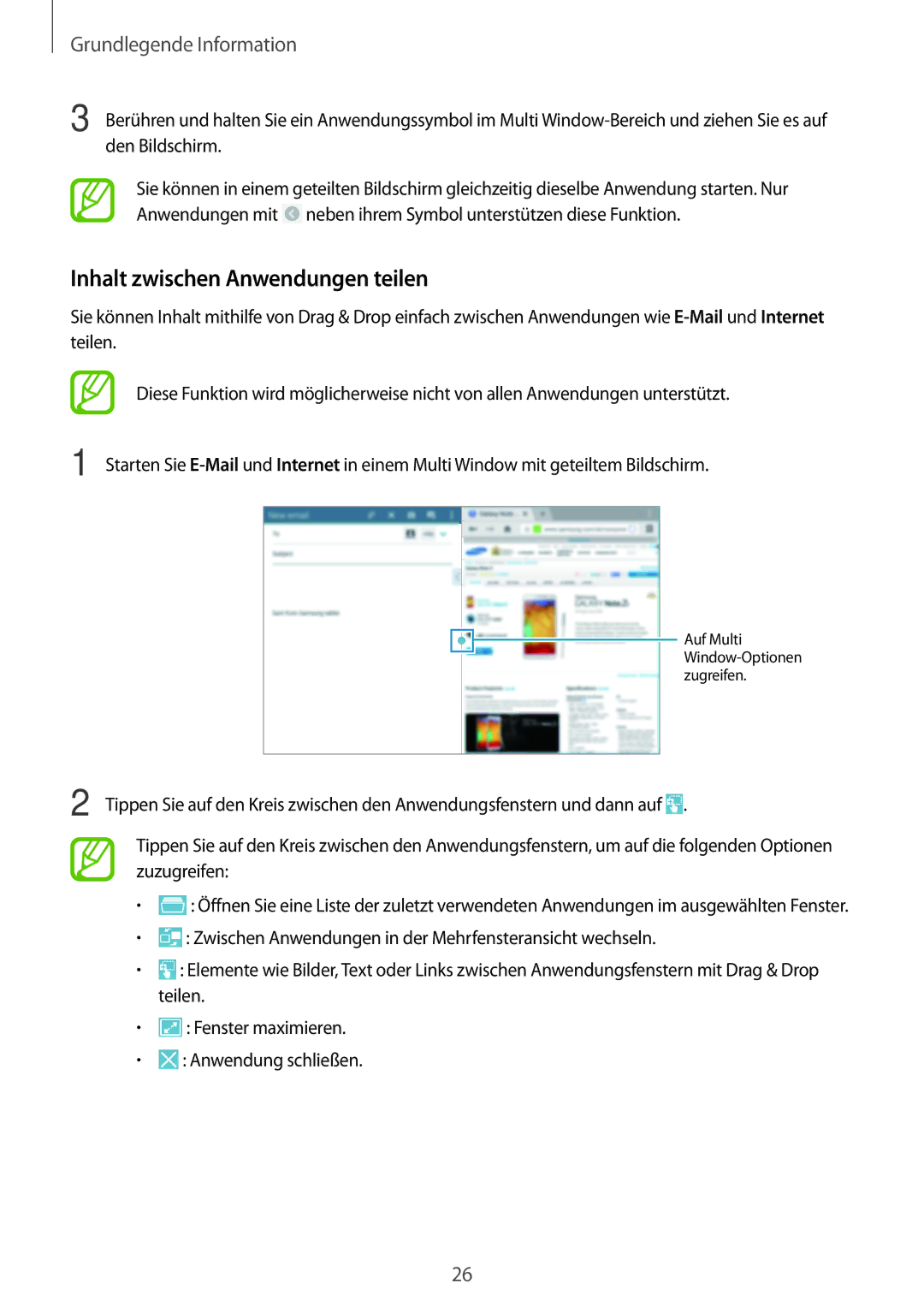Grundlegende Information
3 Berühren und halten Sie ein Anwendungssymbol im Multi
Sie können in einem geteilten Bildschirm gleichzeitig dieselbe Anwendung starten. Nur Anwendungen mit ![]() neben ihrem Symbol unterstützen diese Funktion.
neben ihrem Symbol unterstützen diese Funktion.
Inhalt zwischen Anwendungen teilen
Sie können Inhalt mithilfe von Drag & Drop einfach zwischen Anwendungen wie
Diese Funktion wird möglicherweise nicht von allen Anwendungen unterstützt.
1 Starten Sie
Auf Multi
2 Tippen Sie auf den Kreis zwischen den Anwendungsfenstern und dann auf ![]() .
.
Tippen Sie auf den Kreis zwischen den Anwendungsfenstern, um auf die folgenden Optionen zuzugreifen:
•![]() : Öffnen Sie eine Liste der zuletzt verwendeten Anwendungen im ausgewählten Fenster.
: Öffnen Sie eine Liste der zuletzt verwendeten Anwendungen im ausgewählten Fenster.
•![]() : Zwischen Anwendungen in der Mehrfensteransicht wechseln.
: Zwischen Anwendungen in der Mehrfensteransicht wechseln.
•![]() : Elemente wie Bilder, Text oder Links zwischen Anwendungsfenstern mit Drag & Drop teilen.
: Elemente wie Bilder, Text oder Links zwischen Anwendungsfenstern mit Drag & Drop teilen.
•![]() : Fenster maximieren.
: Fenster maximieren.
•![]() : Anwendung schließen.
: Anwendung schließen.
26